win10关闭人脉功能的具体方法 windows10人脉怎么关闭
更新时间:2023-08-08 10:26:39作者:zheng
有些用户想要将win10电脑中的人脉功能关闭来更改隐私设置,却不知道如何关闭,今天小编就给大家带来win10关闭人脉功能的具体方法,如果你刚好遇到这个问题,跟着小编一起来操作吧。
具体方法:
1.win10人脉怎么关闭 怎么关闭人脉功能,要关闭【win10人脉怎么关闭】图标鼠标快速按下。如图。
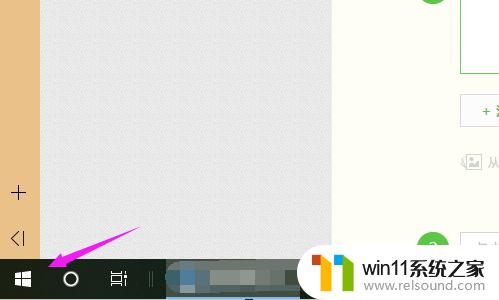
2.我们就继续将【设置】也鼠标快速启开,如图。
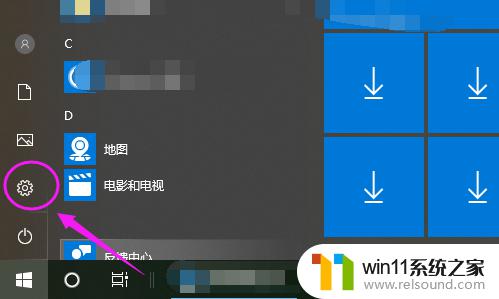
3.接着就要我们启开【隐私】,如图。
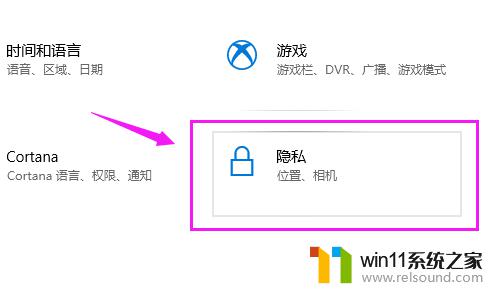
4.【隐私】中鼠标迅速点开【日历】,如图。
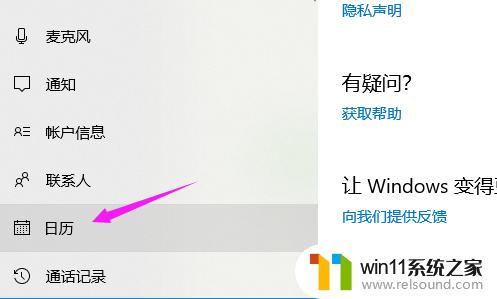
5.【日历】里就要我们看到【人脉】功能开了,如图。
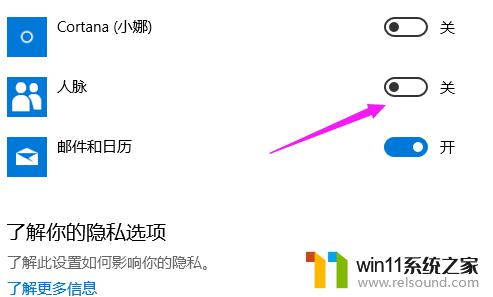
6.这就将【人脉】功能关下,如图。
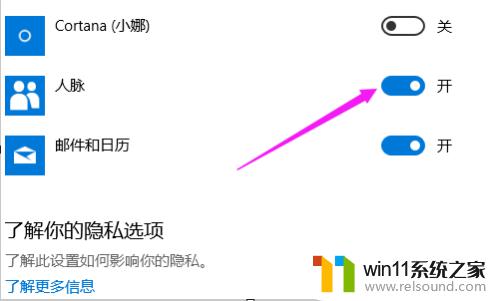
以上就是win10关闭人脉功能的具体方法的全部内容,如果有遇到这种情况,那么你就可以根据小编的操作来进行解决,非常的简单快速,一步到位。















